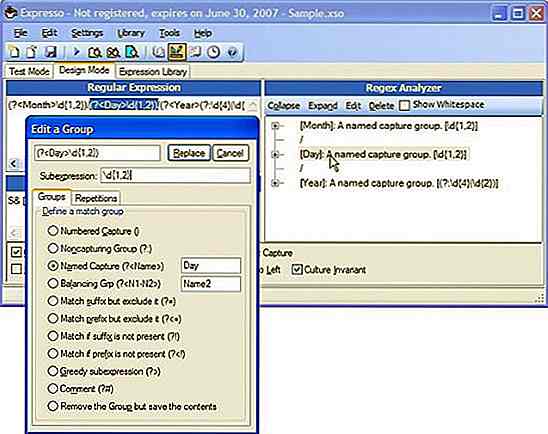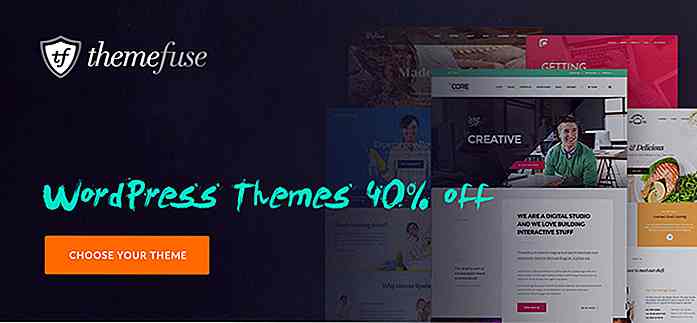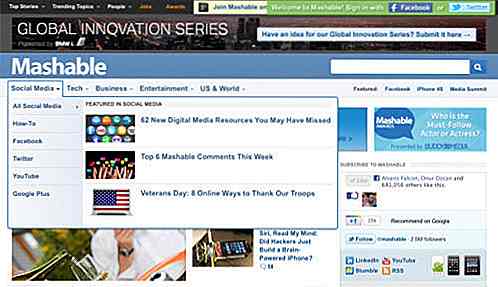it.hideout-lastation.com
it.hideout-lastation.com
Come abilitare l'app Chrome DevTools per il debug remoto
L'app Chrome DevTools è stata creata da Kenneth Auchenberg nel tentativo di rimuovere devtools dal browser, in questo caso fuori dal browser Chrome. Questa applicazione è basata su NW.js e può essere eseguita su Mac OS X e su Linux e Windows.
Ci sono molte ragioni che hanno spinto il produttore a creare questo, ma la sua visione consiste nel dare agli sviluppatori la convenienza del debug remoto su più browser, il tutto dalla stessa piattaforma unificata (app). L'idea richiederà del tempo per essere presa e materializzata a causa di una serie di motivi (e di resistenza, che puoi leggere sul suo blog).
Daremo un'occhiata all'app Chrome DevTools e vediamo cosa Google ha da offrire agli sviluppatori.
Altro su Hongkiat:
- Guida introduttiva agli strumenti per sviluppatori di Chrome
- 5 (Altro) Consigli utili per sviluppatori di Chrome DevTools
- Come personalizzare il tema Google Chrome DevTools
Installazione
Scarica Chrome-Devtools.app.zip ed estrailo. Fare doppio clic per eseguire. Avvia il tuo browser Chrome e attiva il debug remoto.
Per farlo su Mac, apri il terminale ed esegui il comando seguente:
sudo / Applicazioni / Google \ Chrome.app/Contents/MacOS/Google \ Chrome -remote-debugging-port = 9222
Se si esegue Windows, aprire il prompt dei comandi e utilizzare questo comando:
avvia chrome.exe -remote-debugging-port = 9222
Come usare
Quando Chrome è già aperto, con la funzione di debug remoto abilitata, puoi ora accedere a qualsiasi sito. Ad esempio abbiamo aperto Hongkiat.com per questo esercizio. Successivamente, ci dirigiamo verso la finestra dell'app Chrome DevTools e aggiorniamo questo elenco (il pulsante è in basso a destra).
Ora vedrai il link Hongkiat.com elencato (come mostrato sotto).
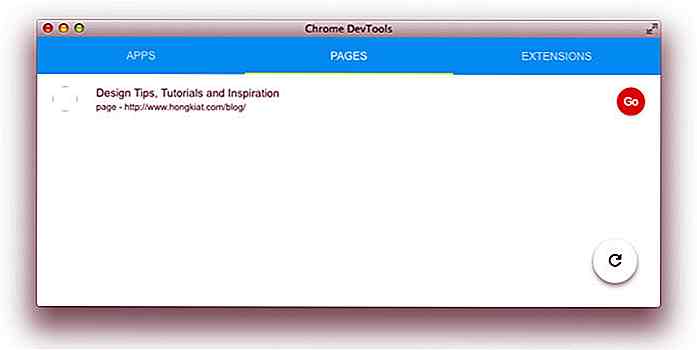
Ora fai clic sul pulsante "Vai" . Sarai portato a una nuova finestra. Questo è tutto. Hai già installato l'app Chrome DevTools. Quello che vedrai qui è lo stesso di quando "ispezioni elemento" sul browser Chrome.
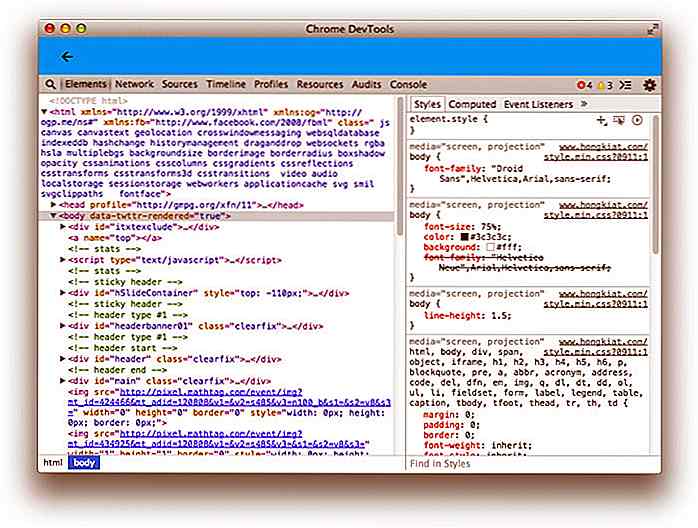
E da qui puoi utilizzare l'app Chrome DevTools proprio come se si utilizzasse DevTools su Chrome in modo nativo: puoi controllare l'elemento DOM, eseguire il debug di JavaScript, lavorare con Console e altro ancora.
Qual'è il prossimo?
Questa app è ancora molto sperimentale. Ma per ora, l'idea di prendere il DevTool da Chrome consente agli sviluppatori di trattare l'app come un editor funzionale e di lavorare con altri runtime come node.js e iOS. Per ulteriori possibilità, puoi controllare il treno di pensieri di Auchenberg qui.
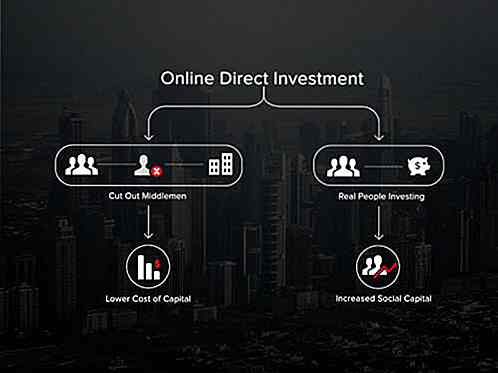
Guida definitiva al successo del crowdfunding
Le piattaforme di crowdfunding hanno raccolto $ 2, 7 miliardi e finanziato oltre 1 milione di campagne solo nel 2012; per il 2013, questo potrebbe violare $ 5, 1 miliardi. Il crowdfunding sta diventando la scelta più importante per i fondatori di grassroot come te per trovare finanziamenti per i tuoi progetti di sogno .
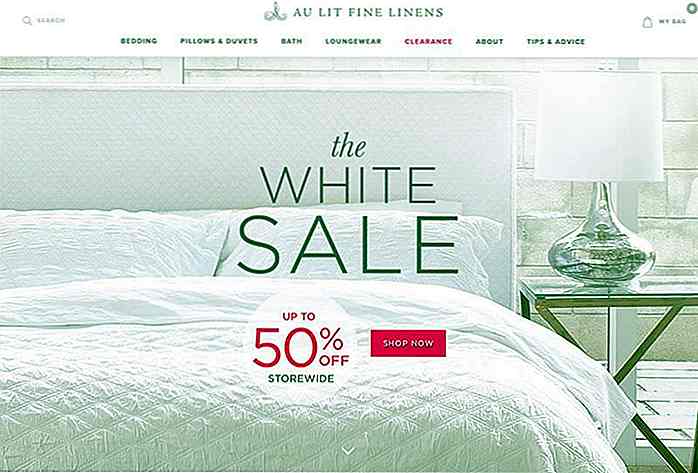
Image Carousels in Web Design - Vantaggi e best practice
Non c'è carenza di presentazioni di carousel sul web. In realtà, questa tendenza non ha fatto altro che crescere negli ultimi 5-10 anni con più supporto browser ora che mai. Ma i caroselli delle immagini valgono davvero la pena? Che tipo di benefici producono e come dovrebbero essere utilizzati in modo produttivo in un layout?Mi